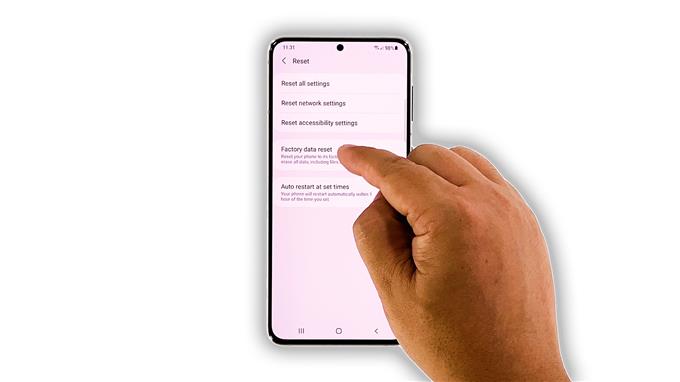В этом руководстве по устранению неполадок мы покажем вам, что делать, если ваш Galaxy S21 работает медленно после недавнего обновления. Проблема возникла без видимой причины или причины. Обновления программного обеспечения не замедляют работу телефона, обычно они решают проблемы. Однако проблемы возникают то и дело. Так что продолжайте читать, потому что мы сможем вам помочь.
Проблемы, связанные с производительностью, могут очень раздражать, поскольку они влияют на общую производительность вашего устройства. Но в большинстве случаев их довольно легко исправить. Фактически, вам может потребоваться всего несколько процедур, чтобы ваше устройство снова заработало бесперебойно. Если у вас возникла эта проблема, вам следует сделать следующее:
Первое решение: закройте приложения, работающие в фоновом режиме

Приложения, работающие в фоновом режиме, иногда могут замедлять работу вашего устройства, поскольку продолжают использовать оперативную память и процессор вашего устройства. Итак, первое, что вам нужно сделать, если ваш смартфон начал работать медленно, это закрыть их и посмотреть, решит ли это проблему. Вот как это сделать:
- Нажмите кнопку «Последние приложения», чтобы просмотреть приложения, которые все еще работают в фоновом режиме.
- Нажмите «Закрыть все», чтобы закрыть их все сразу.
После этого попробуйте проверить, медленно ли работает ваше устройство.
Второе решение: принудительно перезагрузите телефон

Хотя первого решения может быть достаточно, чтобы устранить подобную проблему, рекомендуется выполнить принудительный перезапуск. Это обновит память вашего телефона и перезагрузит все службы. Возможно, такая проблема вызвана незначительной ошибкой в системе, и принудительный перезапуск может просто исправить ее. Вот как это делается:
- Нажмите и удерживайте кнопку уменьшения громкости и кнопку питания в течение 10 секунд.
- Ваш телефон выключится и снова включится.
- Когда появится логотип, отпустите обе клавиши и позвольте устройству продолжить процесс загрузки.
После перезагрузки попробуйте проверить, работает ли ваш Galaxy S21 медленно или проблема уже устранена.
Третье решение: запустите телефон в безопасном режиме

После выполнения первого и второго решений, а ваш Galaxy S21 все еще работает так медленно, что вам нужно сделать дальше, это наблюдать за ним в безопасном режиме. Возможно, проблема возникает из-за установленных вами сторонних приложений. Запуск устройства в безопасном режиме временно отключает эти приложения. Таким образом, если проблема устранена, когда телефон находится в этом режиме, значит, один или несколько из них являются причиной проблемы. Вот как запустить телефон в безопасном режиме:
- Проведите двумя пальцами вниз от верхнего края экрана.
- Коснитесь значка питания, чтобы открыть меню питания.
- Нажмите и удерживайте опцию выключения питания, пока она не перейдет в безопасный режим.
- Нажмите «Безопасный режим», чтобы перезагрузить устройство.
После успешной перезагрузки телефона в безопасном режиме внимательно наблюдайте за ним, чтобы узнать, устранена ли проблема. Если да, то найдите приложения, вызывающие проблему, и удалите их. В противном случае переходите к следующему решению.
Четвертое решение: сбросьте все настройки вашего телефона

Другая возможность заключается в том, что эта проблема может быть вызвана неправильными настройками. Поэтому, если предыдущие решения не помогли, следующее, что вам нужно сделать, это сбросить все настройки. Это вернет все конфигурации к значениям по умолчанию без удаления каких-либо файлов. Вот как это работает на вашем Galaxy S21:
- Откройте на телефоне приложение «Настройки».
- Прокрутите вниз и нажмите Общее управление.
- Нажмите «Сброс», чтобы просмотреть параметры сброса.
- Коснитесь Сбросить все настройки.
- Нажмите «Сбросить настройки», чтобы продолжить.
- Если будет предложено, введите свой замок безопасности.
- Нажмите «Сброс», чтобы сбросить настройки вашего Galaxy S21.
После сброса настроек попробуйте проверить, нормально ли работает ваш телефон.
Пятое решение: сбросьте настройки вашего Galaxy S21 до заводских.

Последним средством будет перезагрузка телефона. Сброс к заводским настройкам устранит любые проблемы, связанные с производительностью, включая эту. Однако, прежде чем вы на самом деле это сделаете, обязательно создайте резервную копию ваших важных файлов и данных, поскольку они будут удалены. После резервного копирования выполните следующие действия, чтобы перезагрузить Galaxy S21:
- Откройте приложение «Настройки».
- Прокрутите вниз и нажмите Общее управление.
- Нажмите «Сброс», чтобы просмотреть все параметры сброса.
- Коснитесь Сброс заводских данных.
- Прокрутите вниз и коснитесь Сбросить.
- Если будет предложено, введите свой замок безопасности.
- Коснитесь Удалить все.
- Введите свой пароль и нажмите Готово, чтобы продолжить сброс.
После завершения сброса настройте свой Galaxy S21 как новое устройство. Теперь, когда вы сбросили настройки, он должен работать плавно.
И это то, что вы должны делать с Galaxy S21, который медленно работает после обновления. Мы надеемся, что это руководство по устранению неполадок поможет вам так или иначе.
Пожалуйста, поддержите нас, подписавшись на наш канал на YouTube. Нам нужна ваша поддержка, чтобы мы могли продолжать публиковать полезные материалы в будущем. Спасибо за чтение!